Windows Server 2019 安装DC域控的图文教程
一、安装特性1、在服务器管理器中点击添加角色和功能2、安装前的检查提示,直接下一步3、默认选择基于角色或基于功能的安装,直接下一步4、默认选择安装在当前的服务器上,直接下一步5、选择active di
一、安装特性
1、在服务器管理器中点击添加角色和功能
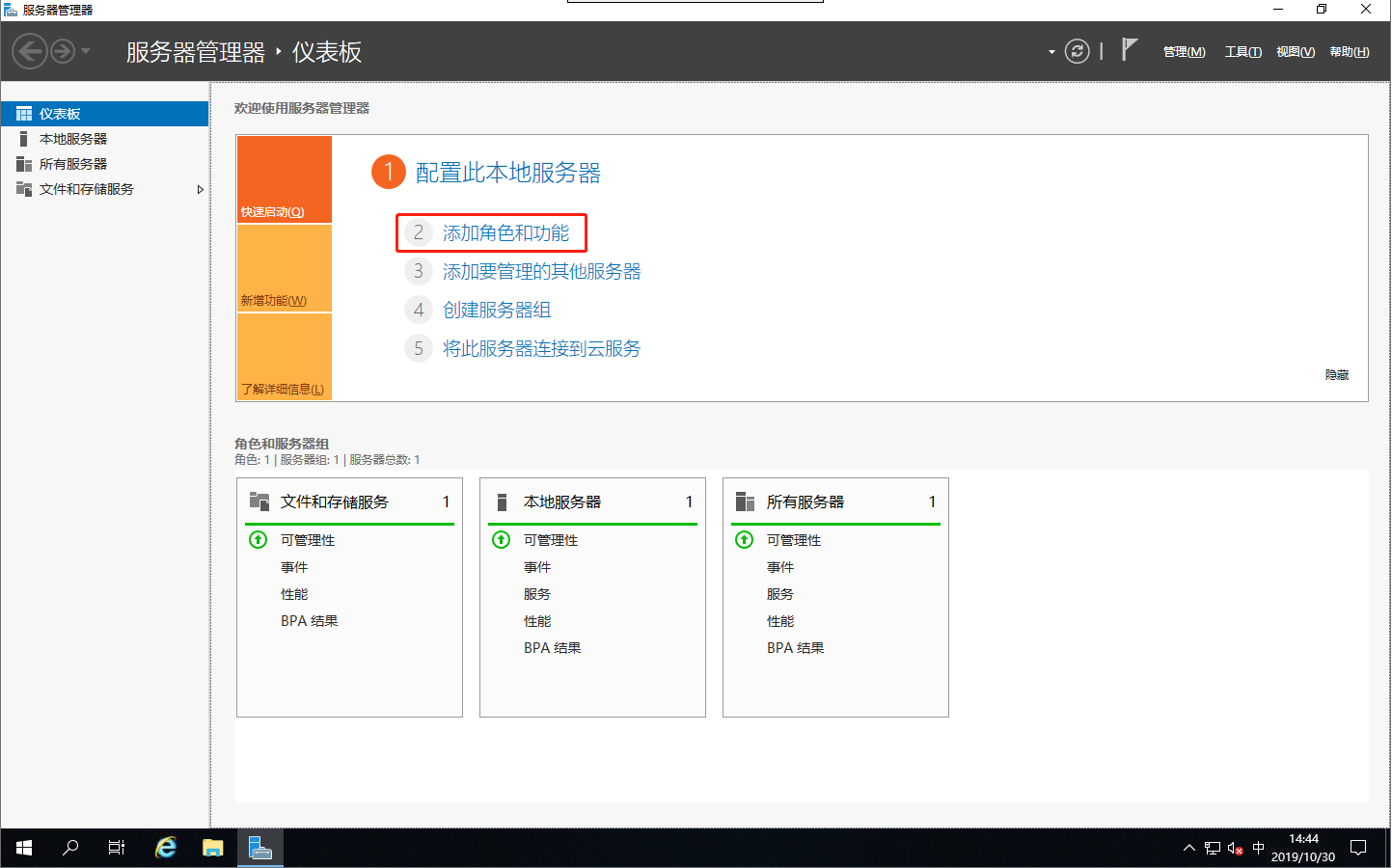
2、安装前的检查提示,直接下一步

3、默认选择基于角色或基于功能的安装,直接下一步
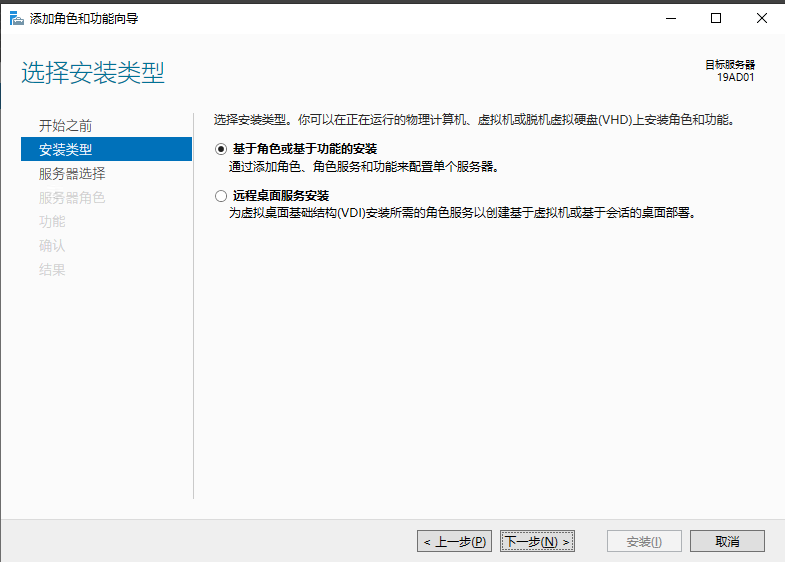
4、默认选择安装在当前的服务器上,直接下一步
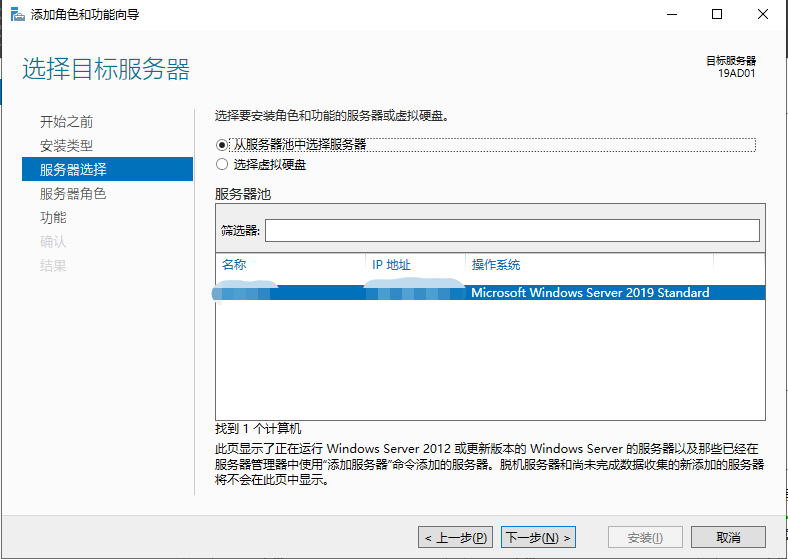
5、选择active directory域服务
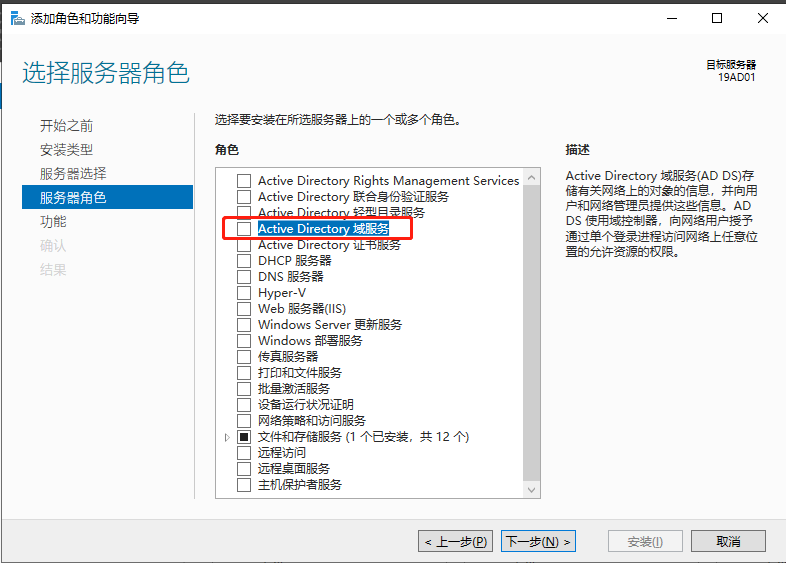
6、弹出提示,直接点击添加功能
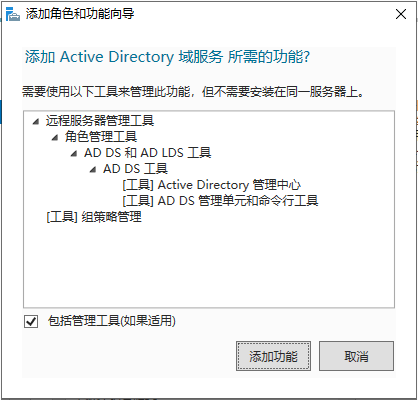
7、点击下一步
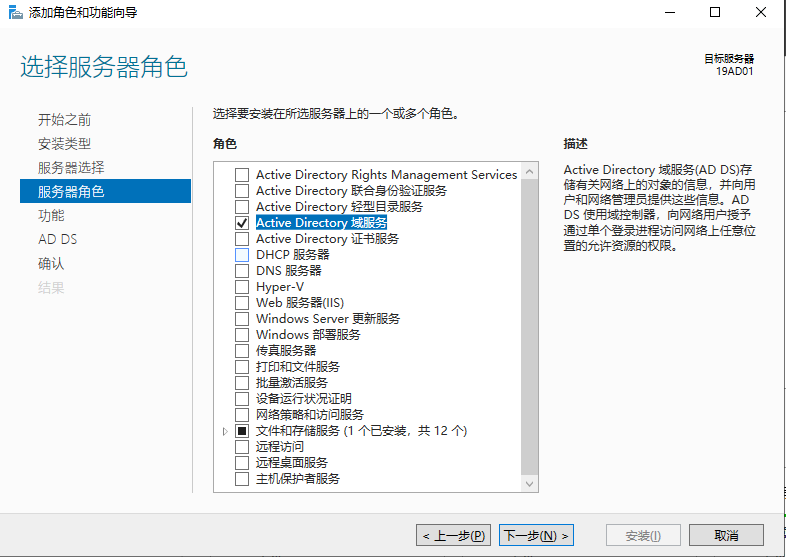
8、继续直接下一步
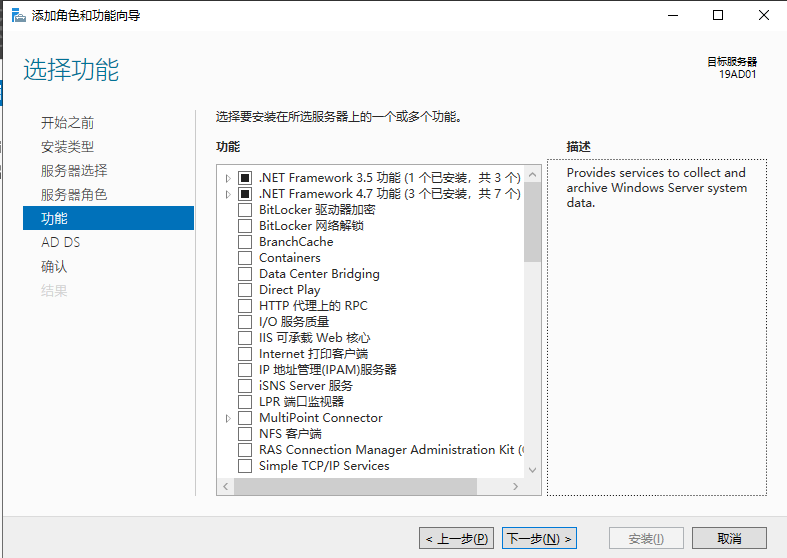
9、点击下一步
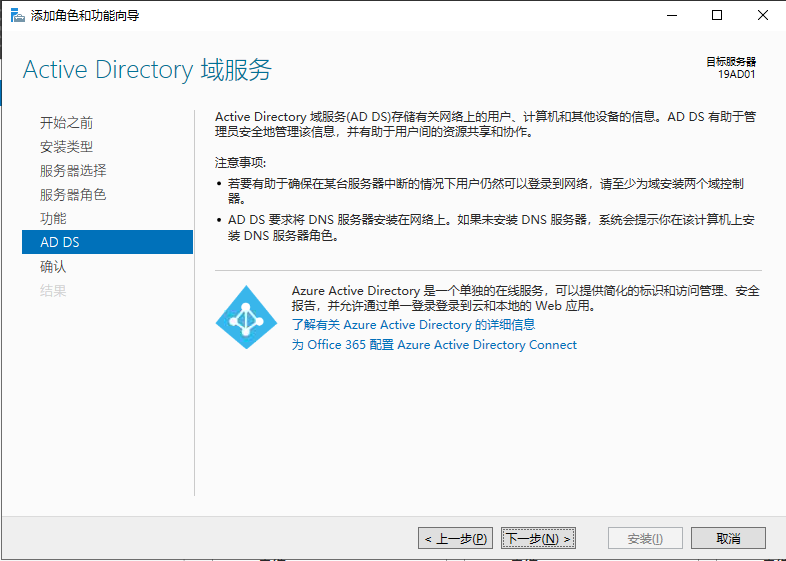
10、确认安装内容,点击安装
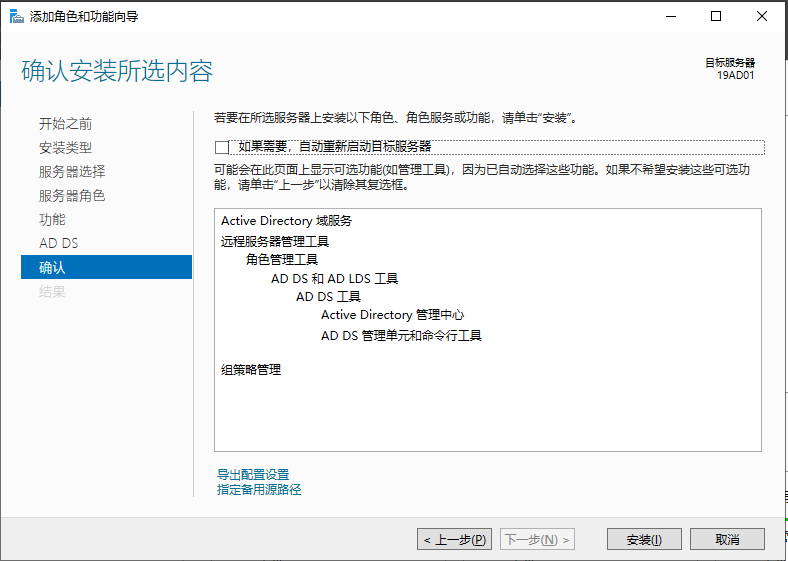
11、角色安装完成,点击将此服务器提升为域控制器
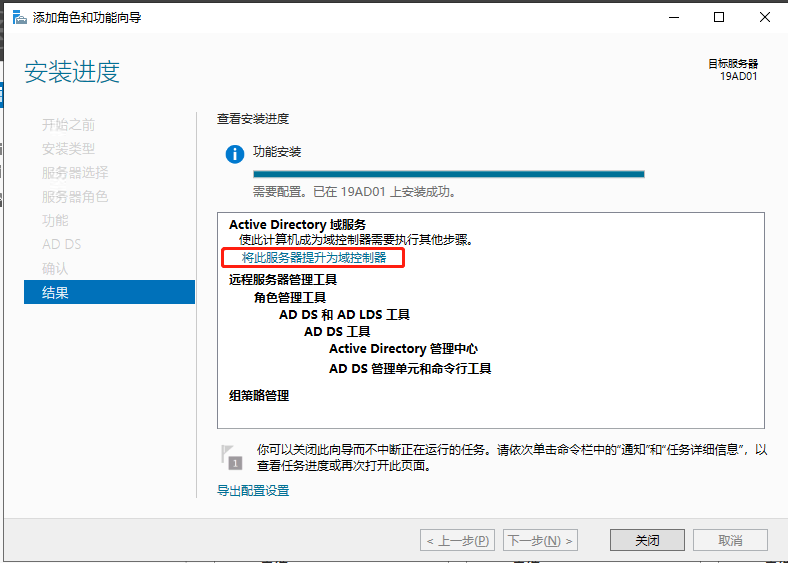
12、至此ad域服务角色安装部分完成,与之前的2016和2012没有明显的不同,总的来说基本没变化。
二、将服务器提升为域控制器
13、因为是新的测试环境,所以选择添加新林,输入根域名,点击下一步
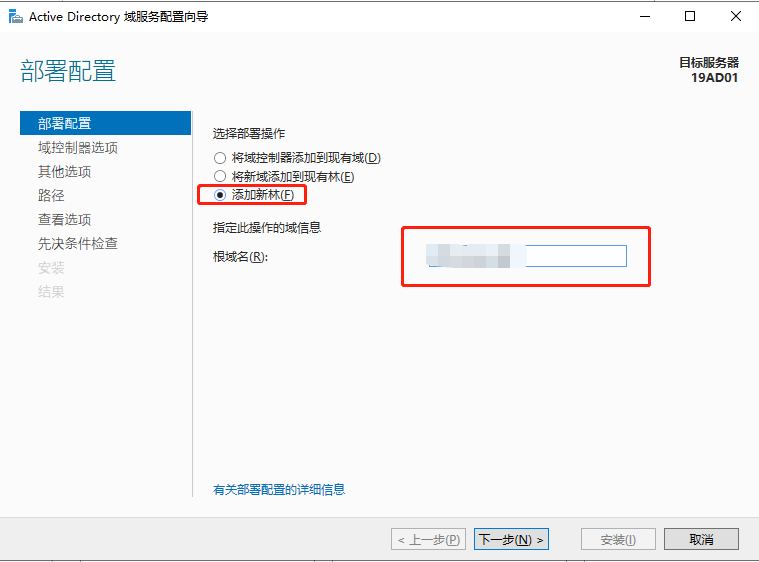
14、这里选择林和域的功能级别。很失望,没有新的功能级别,作为windows server 2019,功能级别只有2016的,不知道什么时候才会出新的。这里似乎再次证实了微软已经彻底将重心转到了云端。
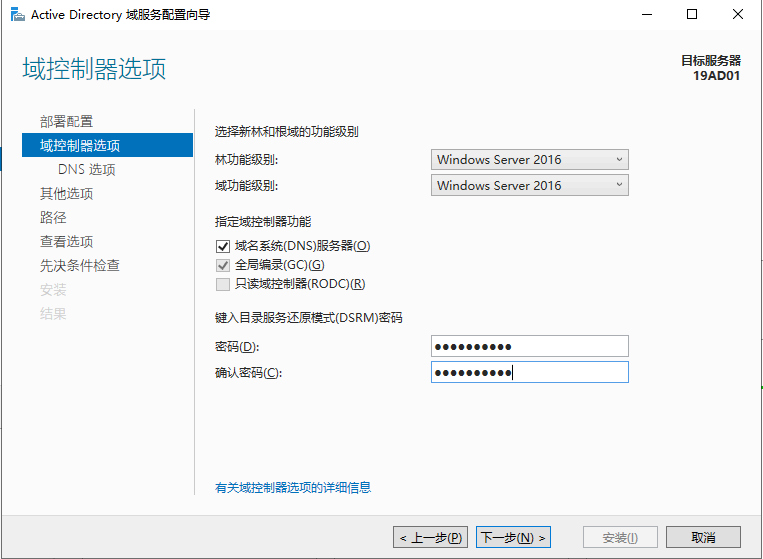
15、这里有个警告,不用管,直接下一步
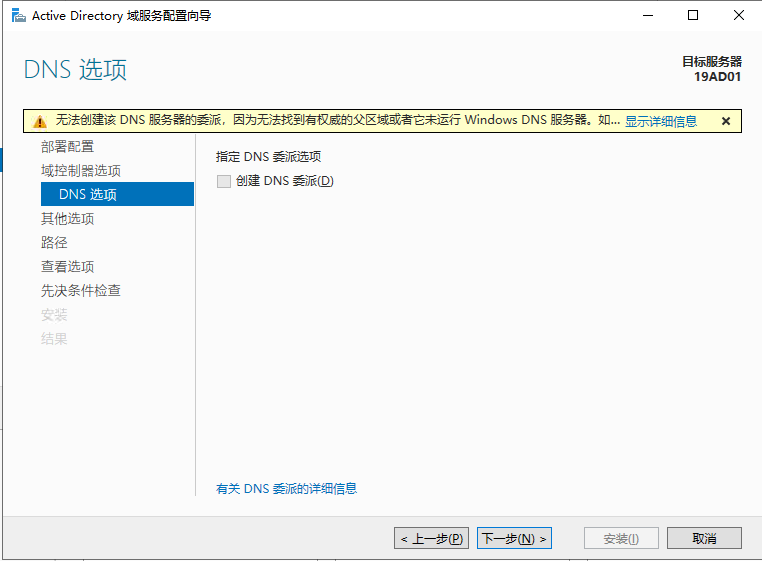
16、提示netbios域名,这里使用默认的,直接下一步。
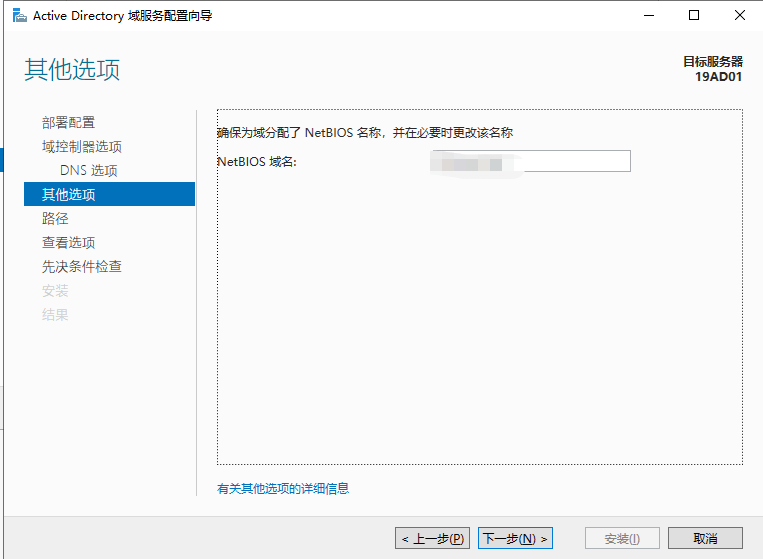
17、路径选择,这里使用默认路径,直接下一步
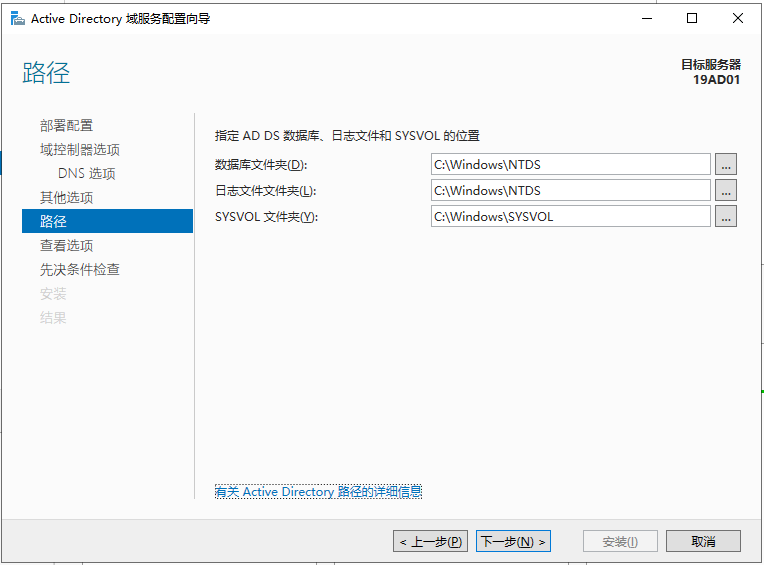
18、确认一下安装选项,直接下一步。
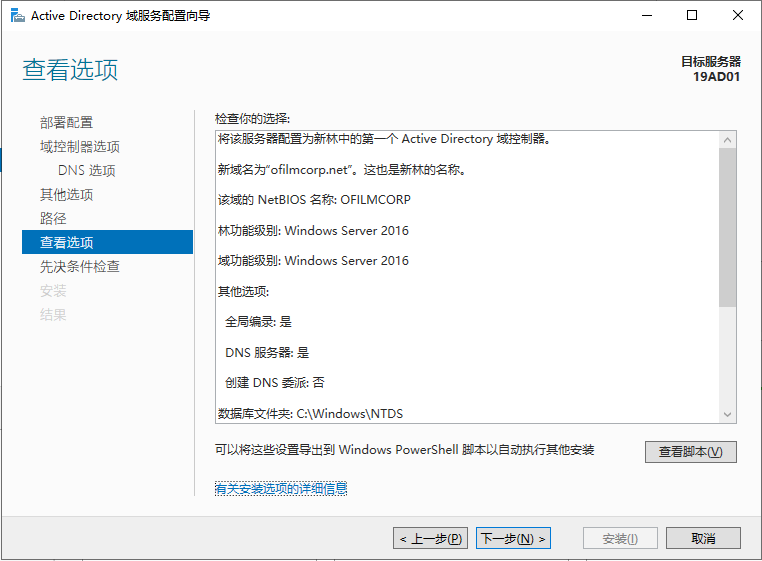
19、等待先决条件检查完成
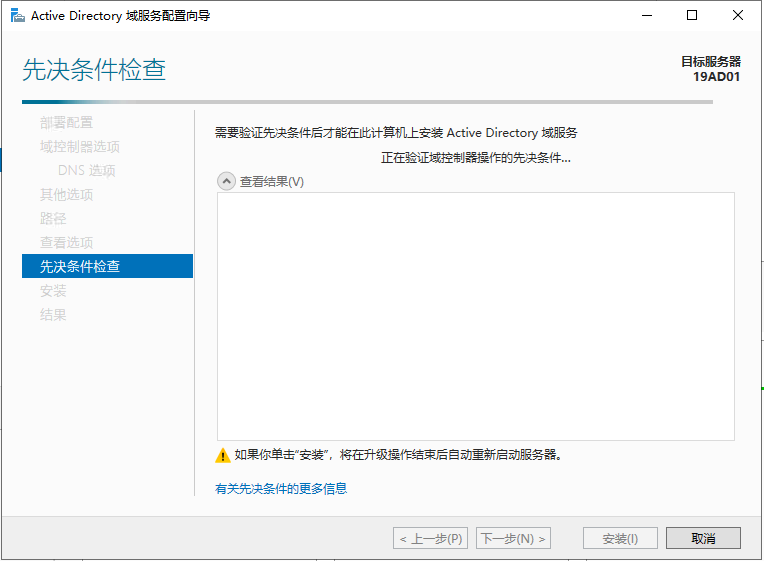
20、提示所有检查都通过,点击安装

21、等待安装完成。
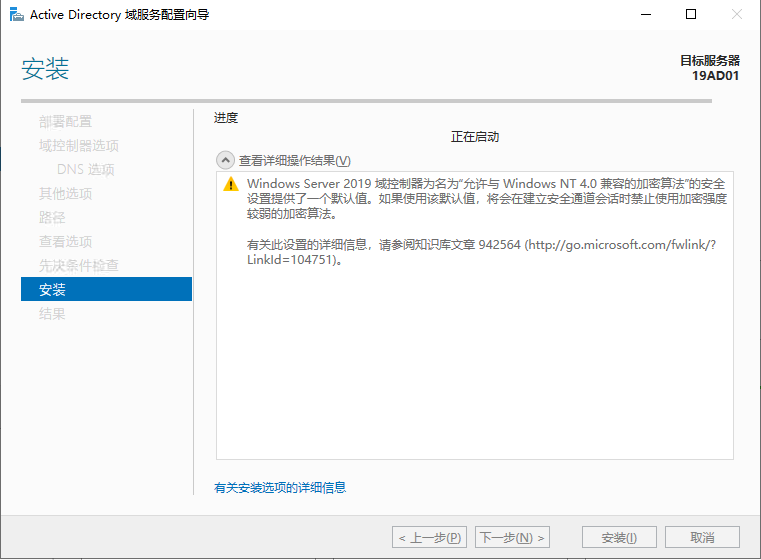
22、安装完成后会自动重启
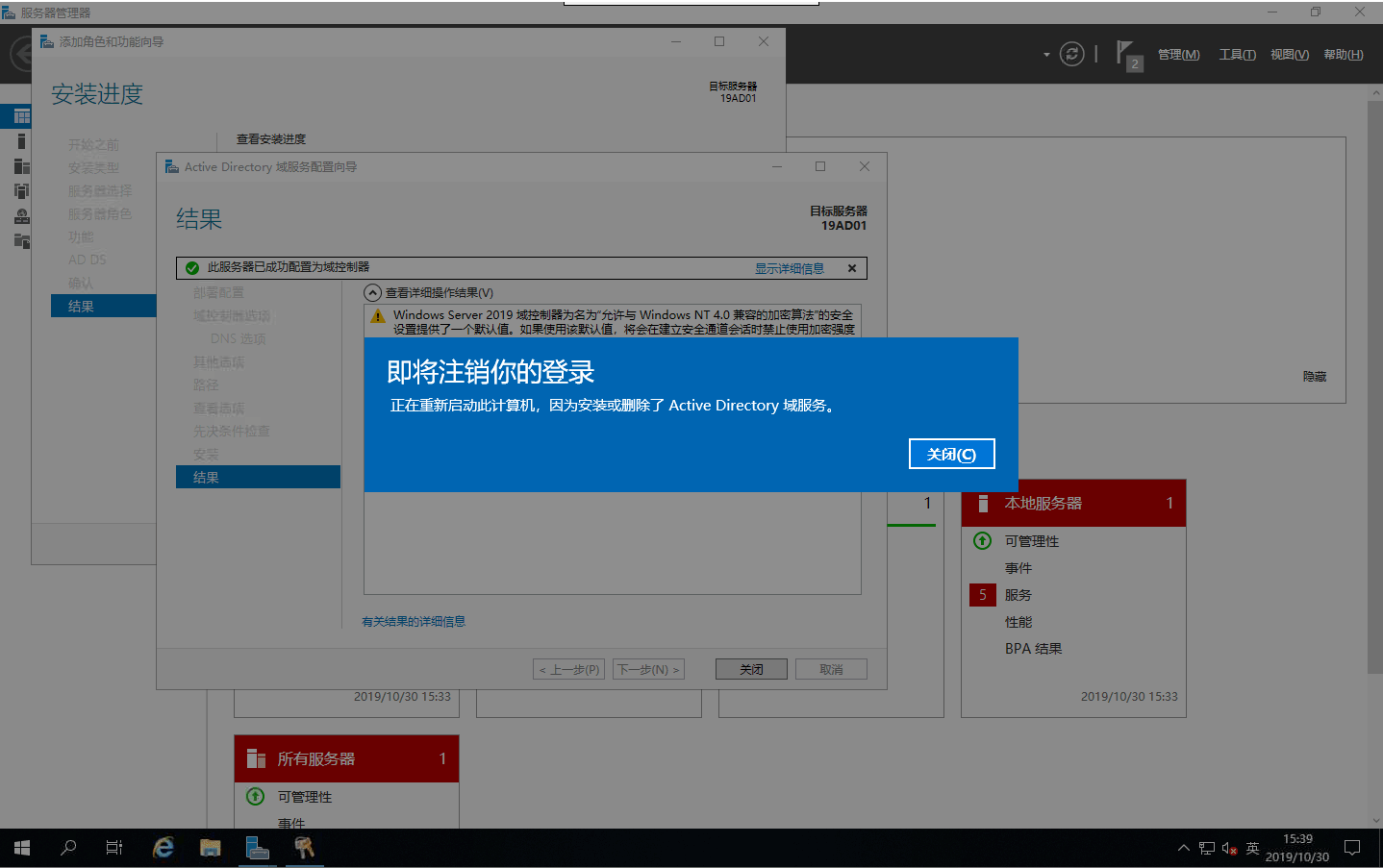
三、安装后检查
23、重启完成后,检查一下dns,查看下列srv记录是否正常。
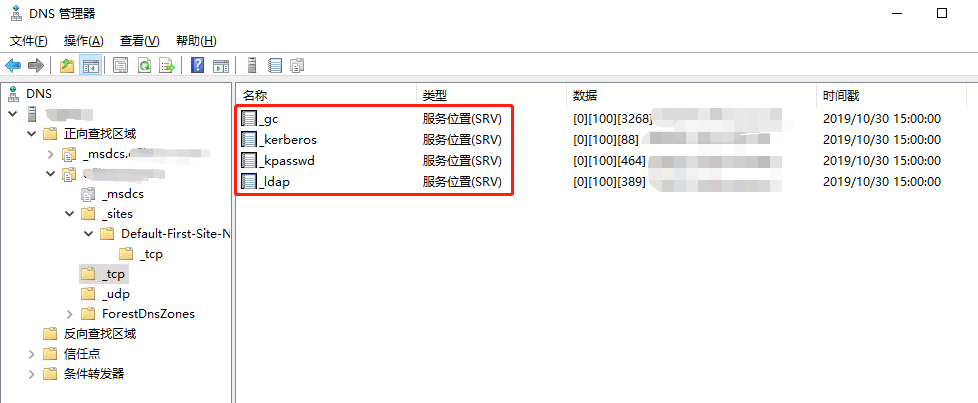
24、至此windows server 2019林中第一台dc就安装完成了,过程上和2012、2016基本没有变化。
到此这篇关于windows server 2019 安装dc域控的图文教程的文章就介绍到这了,更多相关win2019 安装dc域控内容请搜索代码网以前的文章或继续浏览下面的相关文章希望大家以后多多支持代码网!
相关文章:
-
随着windows server 2022发布,目前我正对公司内的电脑新系统更新。在向一台主板是华硕b150m-plus的电脑时,网卡识别不出。这正是intel i219v 服务器…
-
dhcp故障转移是用于确保dhcp服务器的高可用性的功能,通过dhcp故障转移,两台dhcp服务器共享dhcp信息,因此,如果一台服务器发生故障,另一台服务器仍可以为客户端提供dh…
-
ad域:即windows服务器的活动目录,是windows网络中独立运行的单位,域之间相互访问则需要建立信任关系(即trust relation)。信任关系是连接在域与域之间的桥梁…
-
子域:向域树中添加的任何新域都被成为子域例如根域名为test.com,在根域名的基础上添加fj.test.com的域,那么就称fj.test.com为test.com的子域实验环境…
-
1.基本了解wsus:windows server update service公司电脑连接到wsus更新,不用每台电脑都连接外网更新2.服务配置添加角色功能服务器角色,勾选win…
-
1. 理论1.1 路由服务模型路由服务是充当消息路由器的泛型 soap 中介。 路由服务的核心功能是基于消息内容来路由消息,通过该功能,可基于消息本身(标头或消息正文)中的值将消息…
版权声明:本文内容由互联网用户贡献,该文观点仅代表作者本人。本站仅提供信息存储服务,不拥有所有权,不承担相关法律责任。
如发现本站有涉嫌抄袭侵权/违法违规的内容, 请发送邮件至 2386932994@qq.com 举报,一经查实将立刻删除。
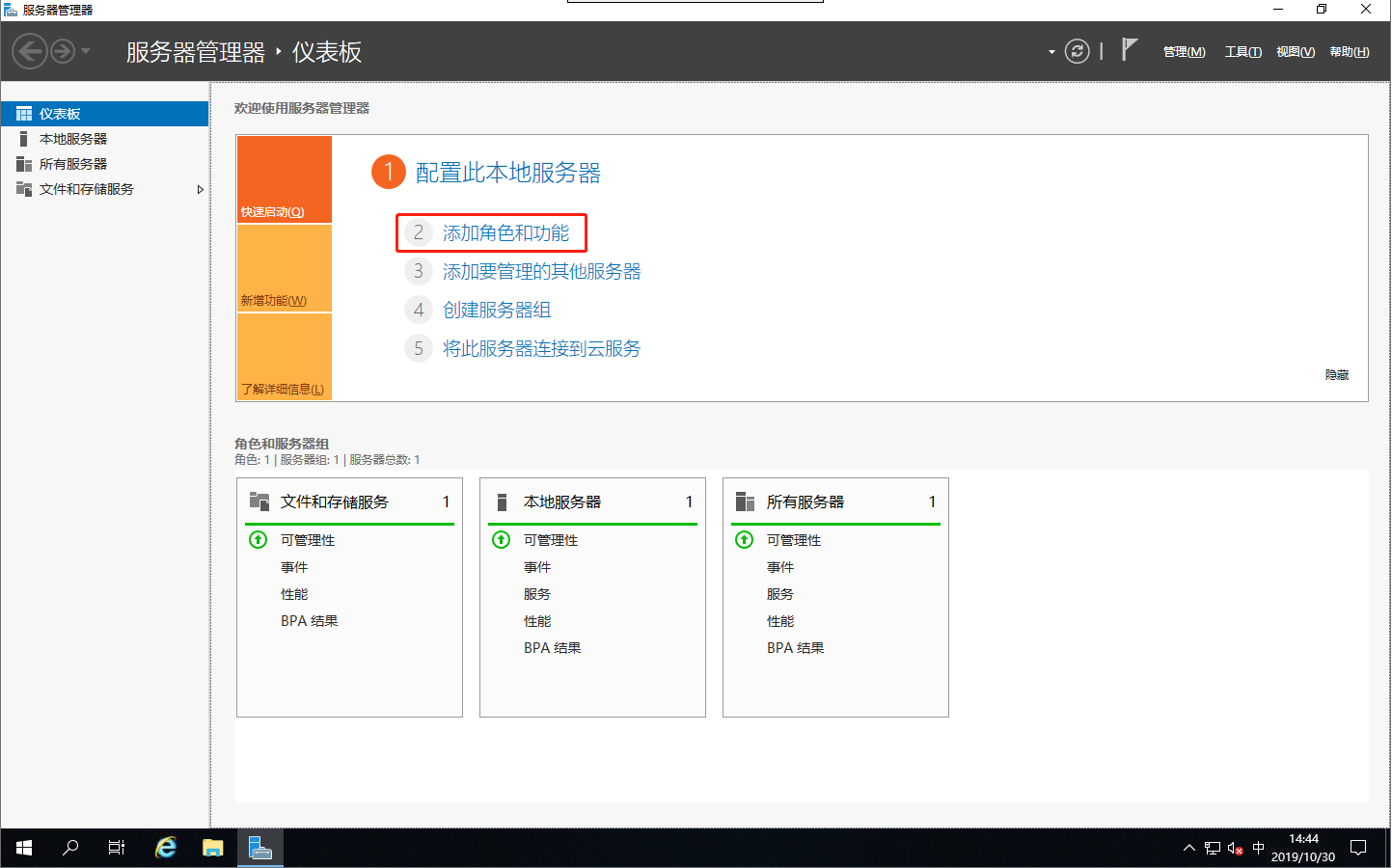

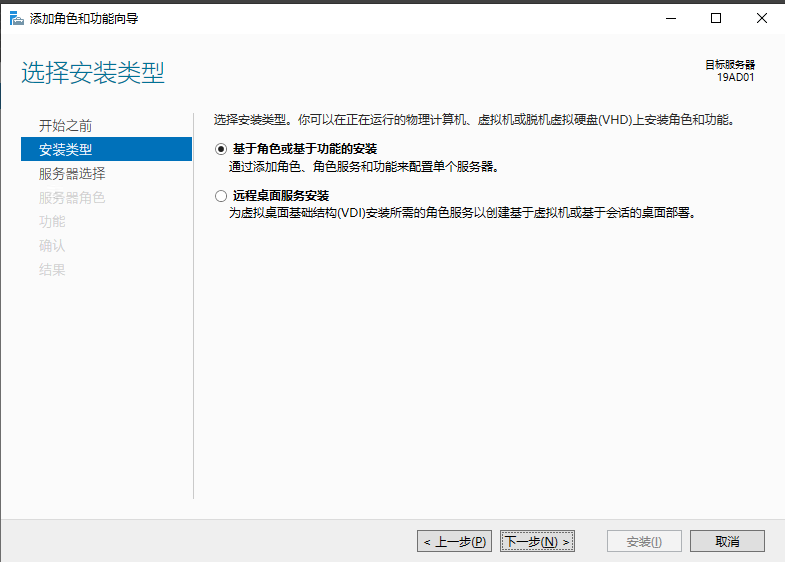
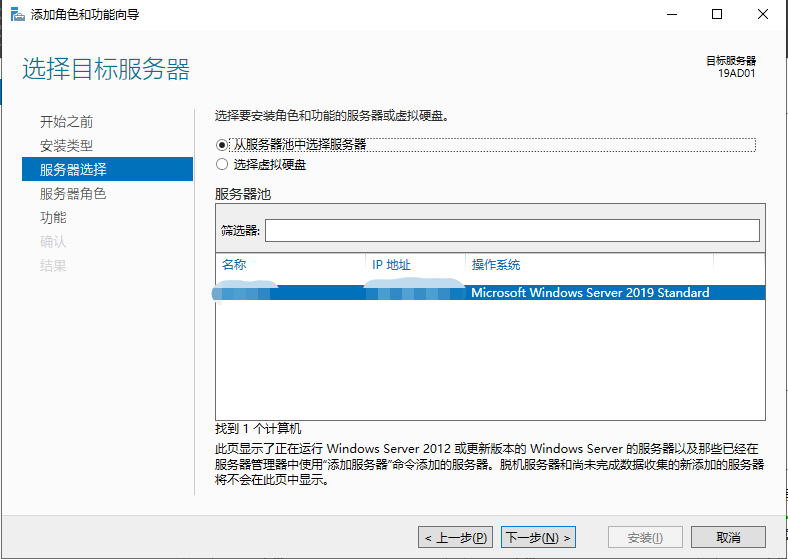
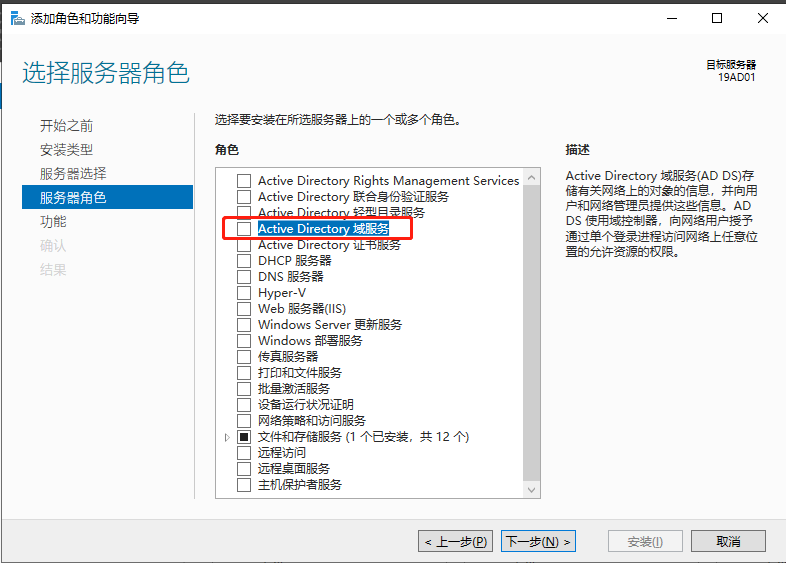
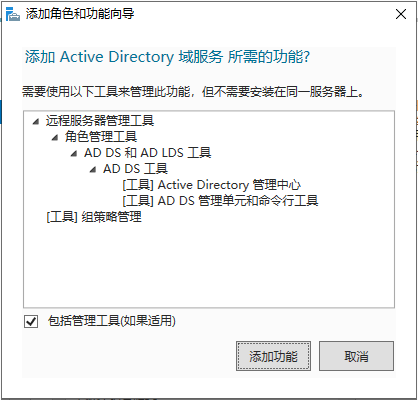
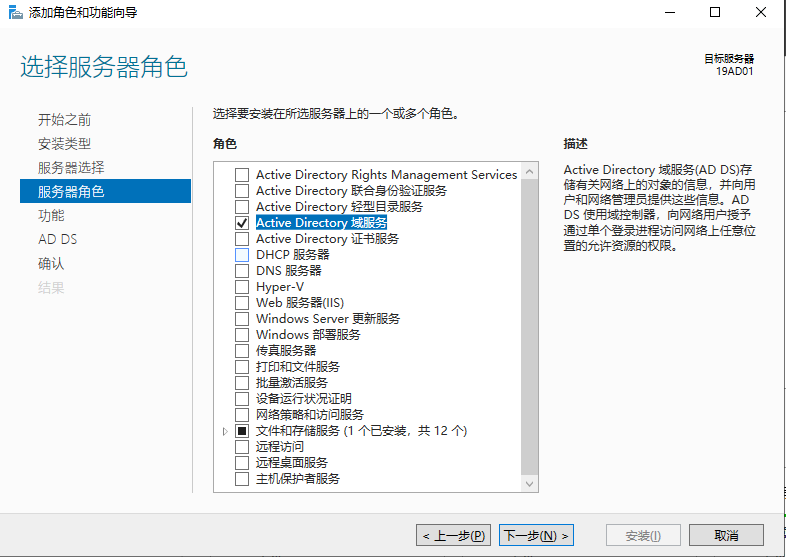
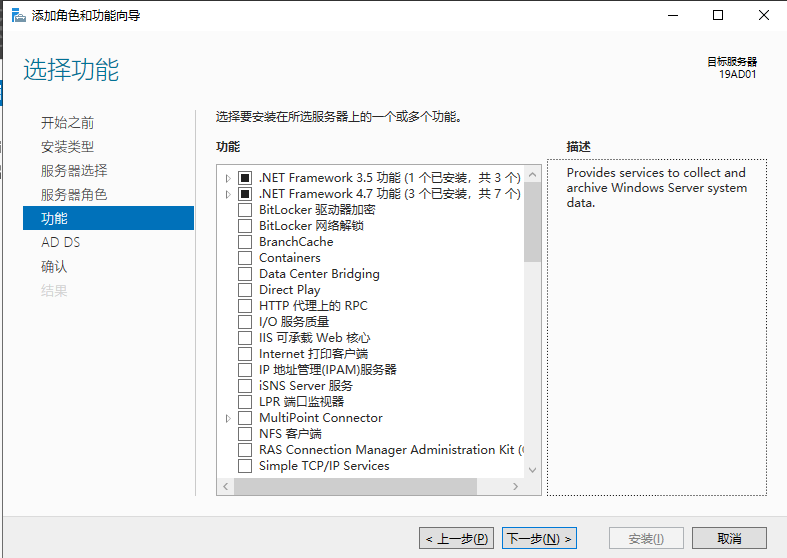
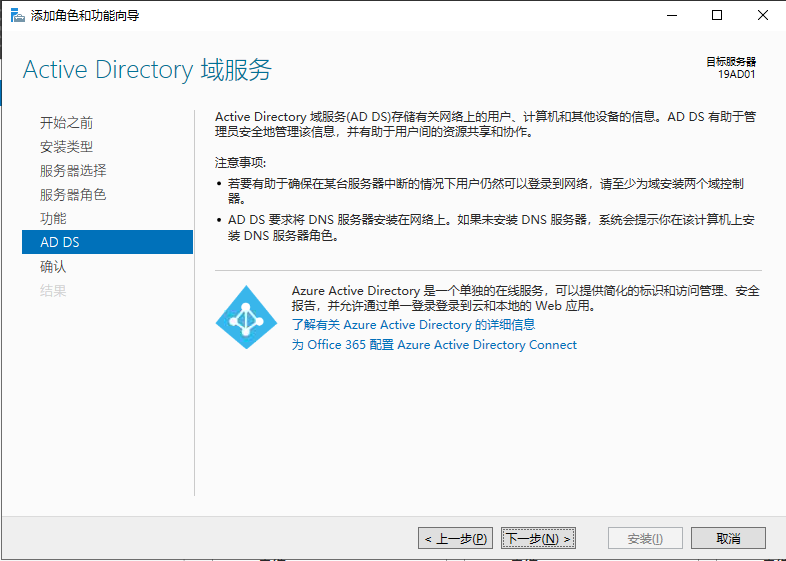
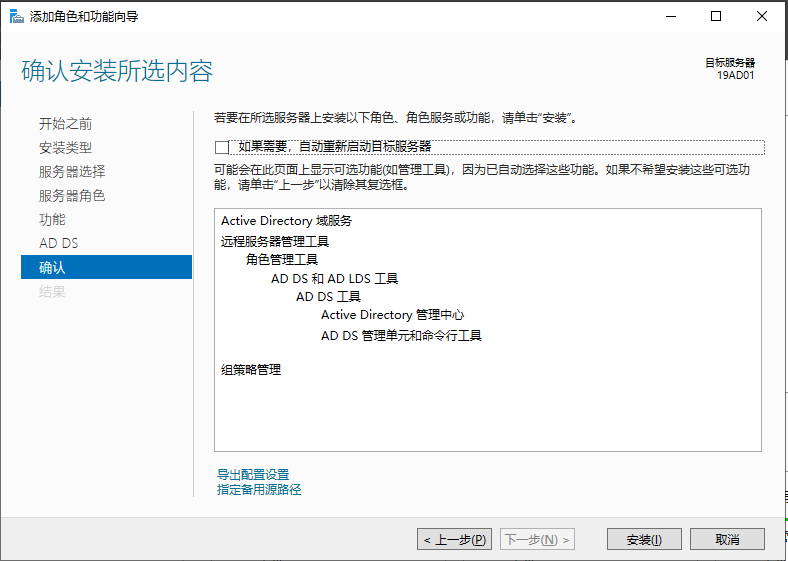
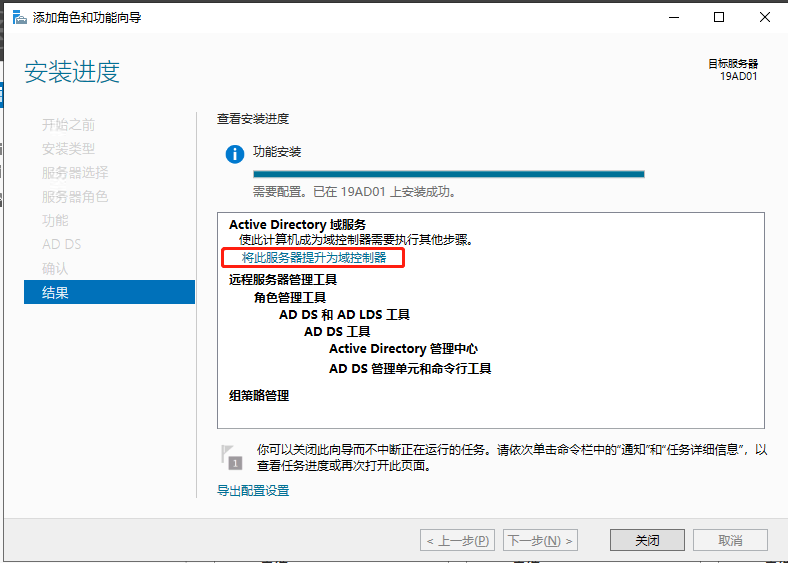
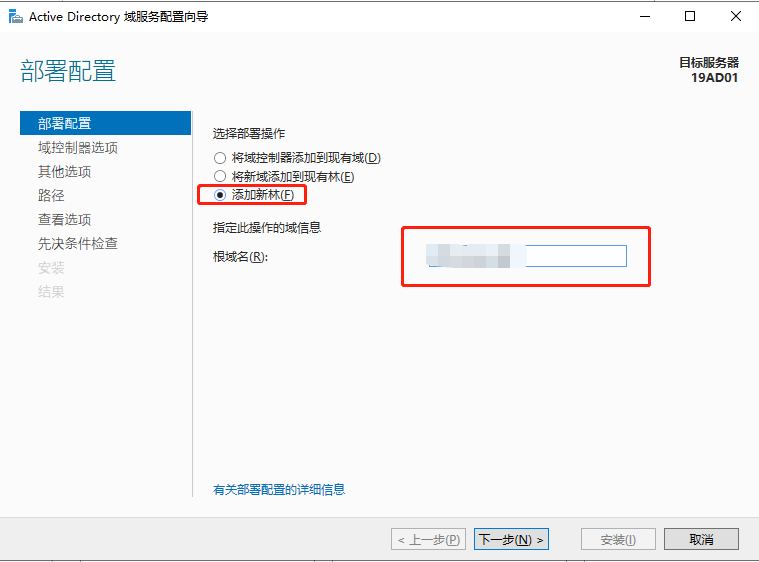
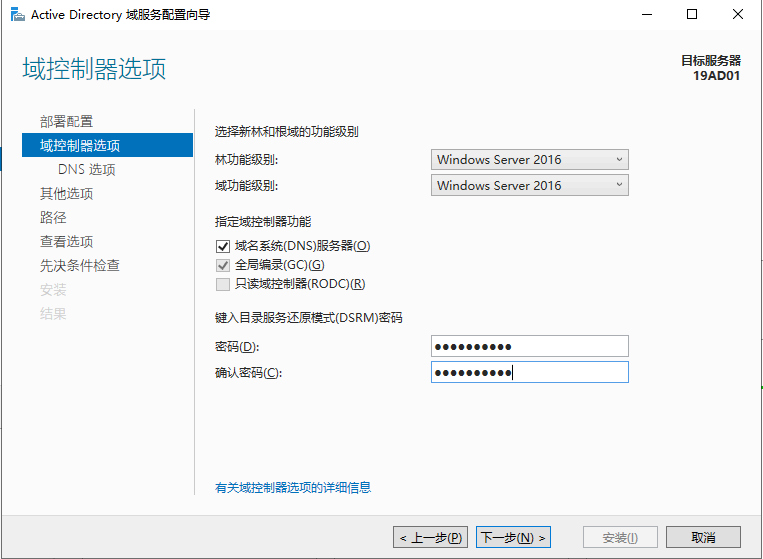
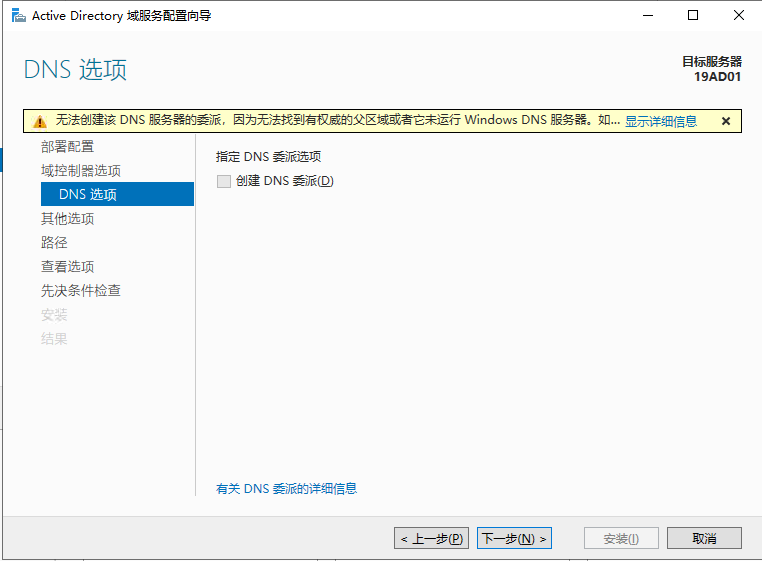
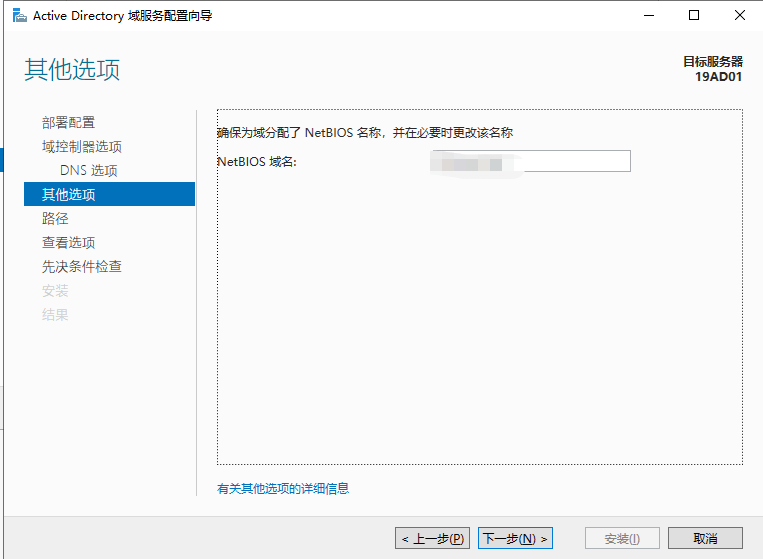
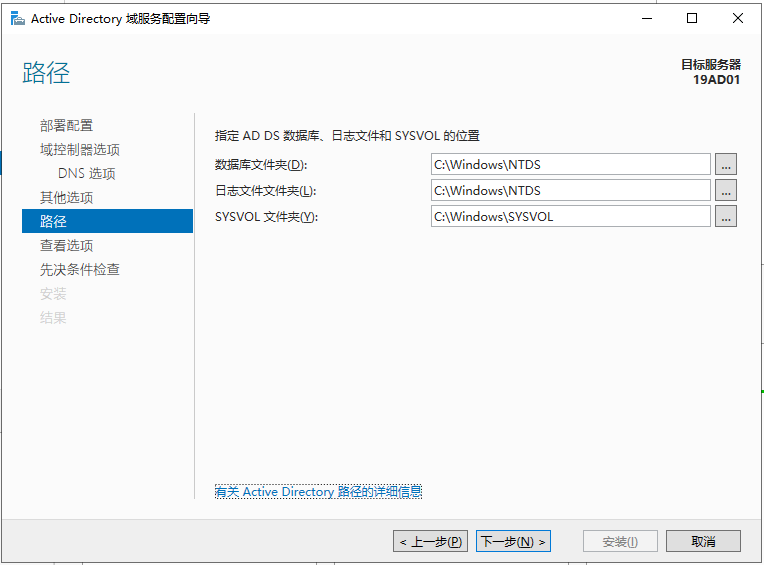
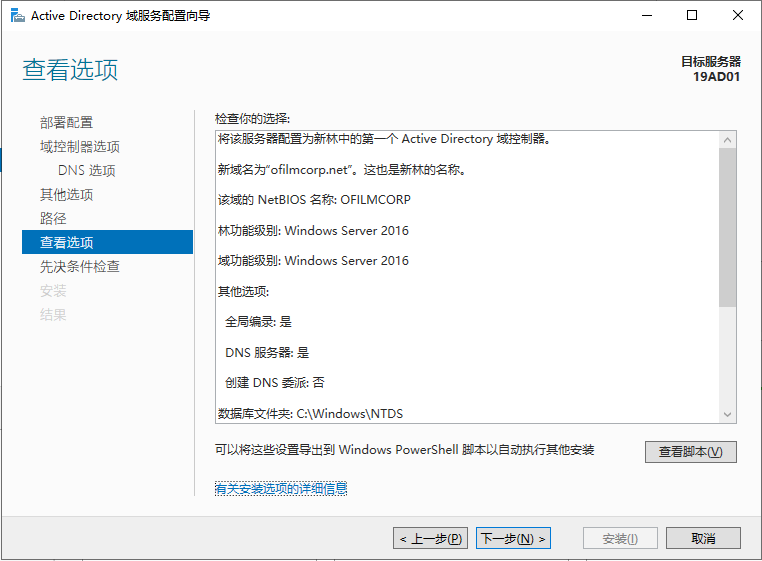
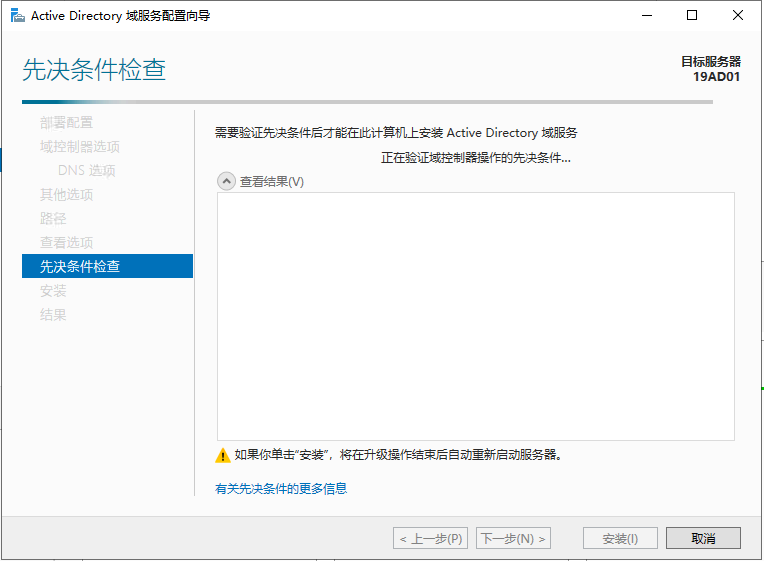

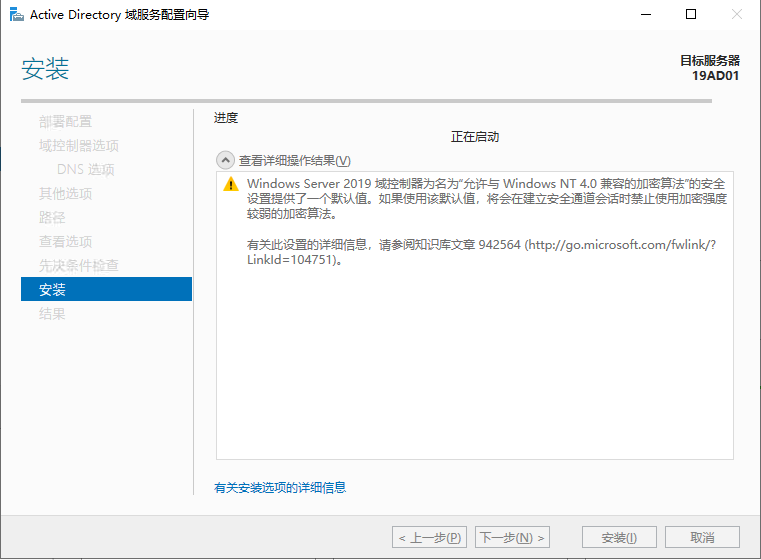
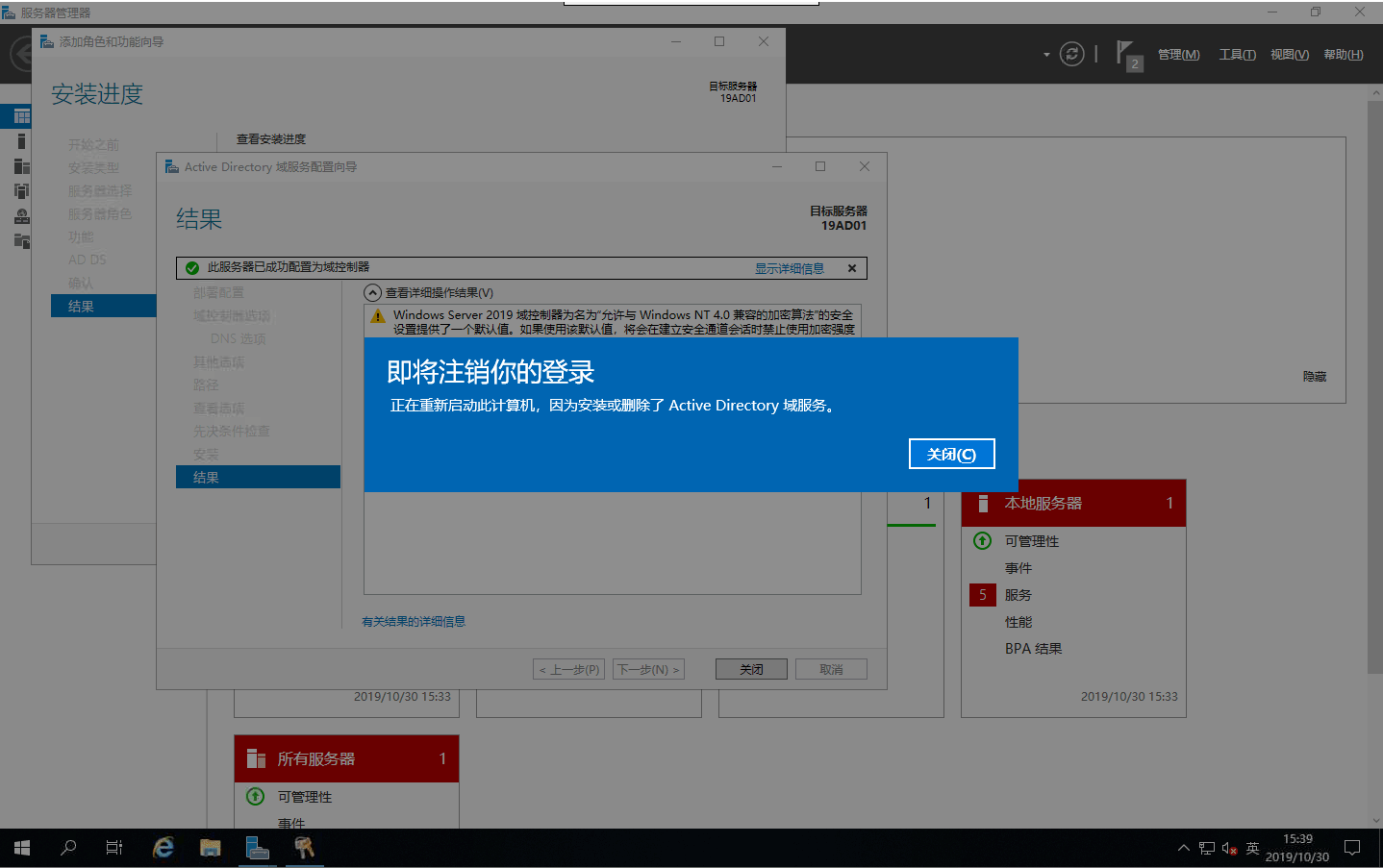
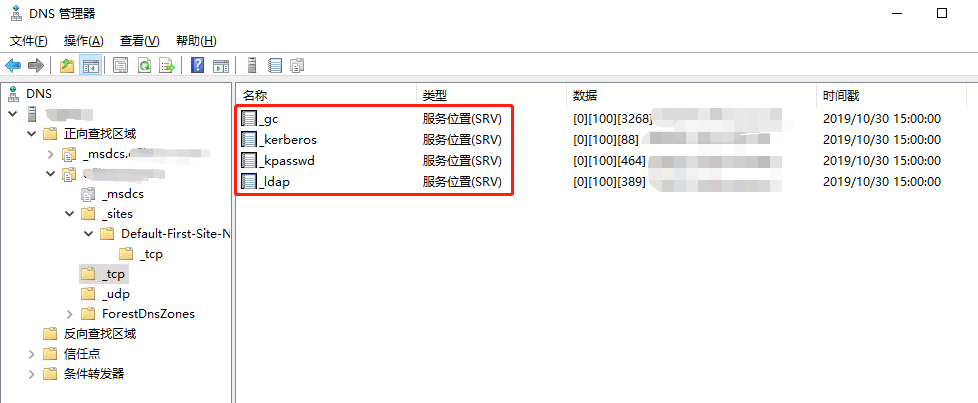

发表评论